Việc tìm kiếm hình nền hoàn hảo cho máy tính để bàn và điện thoại thông minh có thể không mang lại kết quả, vậy tại sao bạn không tạo hình nền của riêng mình? Khi bạn đã nắm rõ cách thực hiện, bạn sẽ nhanh chóng thiết kế được những hình nền bắt mắt.
Đối với hướng dẫn này, chúng tôi sẽ sử dụng Canva, một dịch vụ trực tuyến cho phép bạn tạo đồ họa miễn phí. Có sẵn các tính năng chuyên nghiệp nhưng bạn có thể tạo hình nền của riêng mình mà không phải trả tiền mà không gặp phải bất kỳ hạn chế lớn nào.
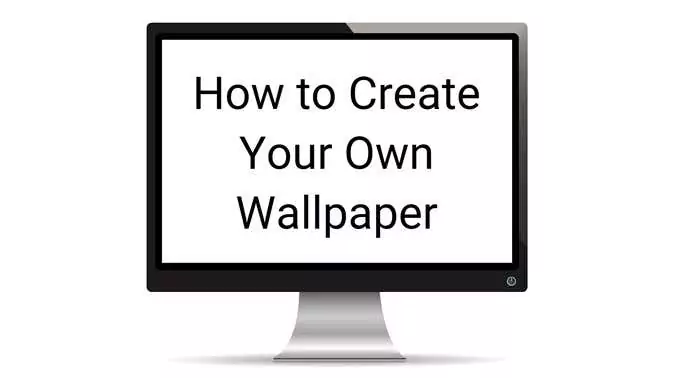
Để bắt đầu, hãy truy cập Canva và sau đó đăng ký. Từ đó, bạn có thể làm theo hướng dẫn bên dưới của chúng tôi để tạo hình nền riêng cho máy tính để bàn hoặc điện thoại thông minh của bạn.
Sử dụng Canva để tạo hình nền tùy chỉnh của riêng bạn
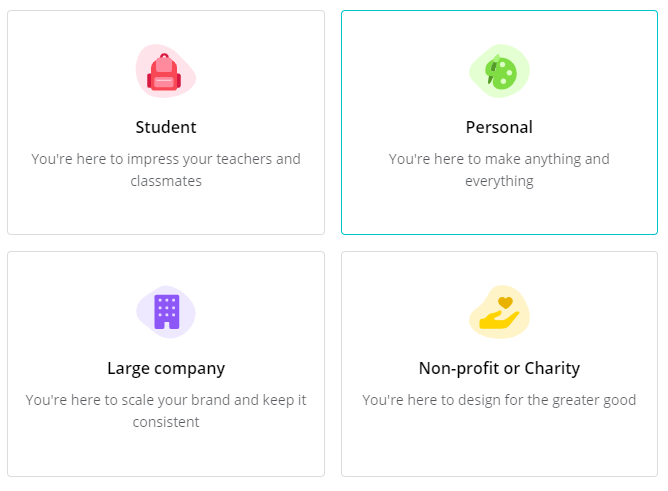
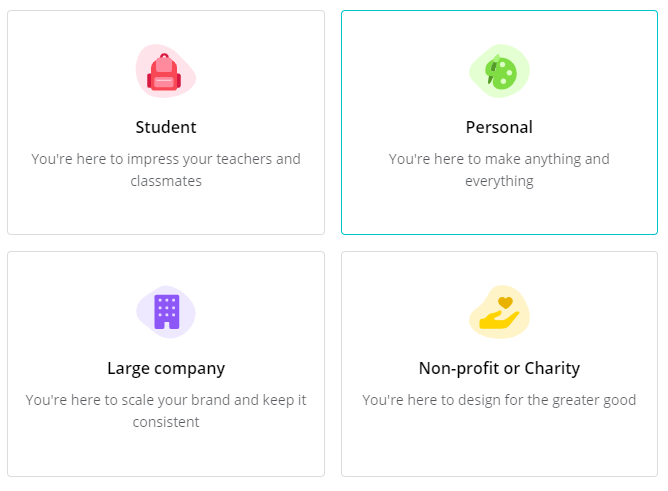
Ngay sau khi đăng ký, bạn sẽ được yêu cầu chọn lý do bạn sử dụng Canva. Lựa chọn Riêng tư. Nhấp chuột Có lẽ Sau đó ở trên cùng bên phải của thẻ tiếp theo để bỏ qua bước đăng ký Canva Pro.
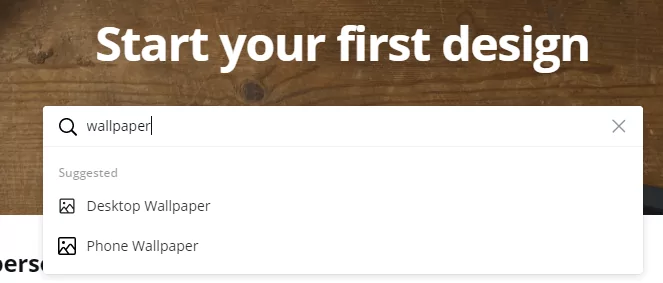
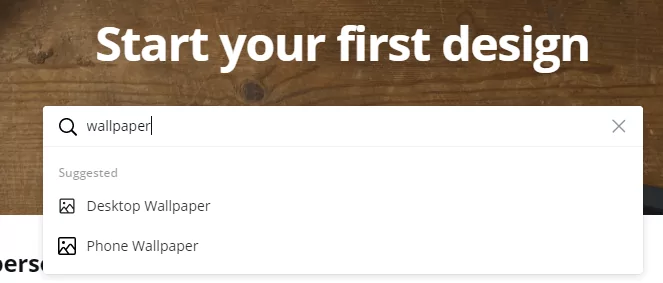
Tiếp theo, bạn sẽ được yêu cầu bắt đầu thiết kế đầu tiên của mình. Gõ vào hình nền và bạn sẽ có tùy chọn chọn hình nền máy tính hoặc hình nền điện thoại. Chọn một tùy chọn ở đây. Bạn luôn có thể quay lại trang này sau.
Bây giờ là lúc làm quen với giao diện người dùng Canva. Khoảng trắng trống trên màn hình là khu vực bạn có thể sử dụng để tạo hình nền của riêng mình. Đó là bức vẽ trống của bạn. Bạn có thể sử dụng các công cụ bên trái để thêm elementshình ảnh và văn bản để làm hình nền của bạn trở nên sống động.
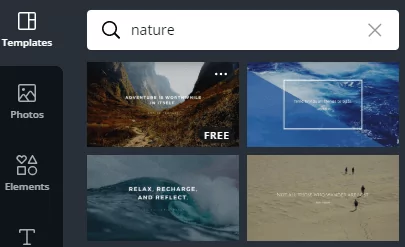
Nếu bạn muốn một cái gì đó đơn giản, bạn có thể chọn từ một mẫu trong phần mẫu. Bạn thậm chí có thể tìm kiếm các từ và chủ đề cụ thể. Giả sử bạn muốn có một khung cảnh yên bình. Bạn có thể gõ thiên nhiên và kết quả có liên quan sẽ xuất hiện.
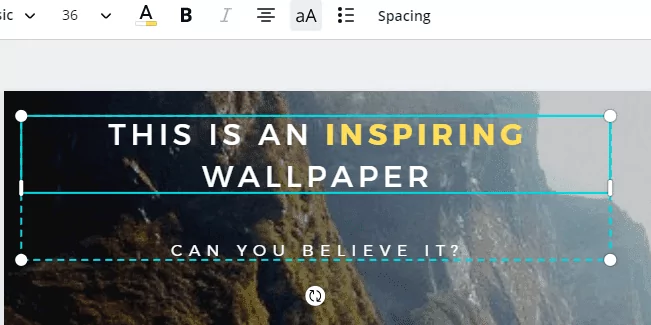
Với bất kỳ mẫu nào bạn thêm vào, bạn có thể nhấp vào elements để thay đổi chúng. Ví dụ, bấm vào chữ để thay đổi phông chữ, màu sắc hoặc nội dung được viết. Bạn có thể nhấp và kéo elements để di chuyển chúng.
Hoặc click và kéo các đường viền để điều chỉnh kích thước. Ngoài ra, hãy nhấp và kéo biểu tượng xoay để xoay phần tử.
Cho dù bạn chọn một mẫu hay bắt đầu từ đầu, bạn sẽ muốn thêm mẫu của riêng mình elements cũng vậy. Hãy chú ý đến giao diện người dùng ở phía bên trái màn hình của bạn. Từ trên xuống dưới, chúng tôi có ảnh, elementsvăn bản, video, hình nền, nội dung tải lên và thư mục.
Hầu hết mọi người có thể quan tâm đến việc tải lên hình ảnh và nội dung của chính họ, vì vậy hãy nhấp vào tải lên lựa chọn. Từ đây bạn có thể kéo và thả các tập tin của mình từ PC.
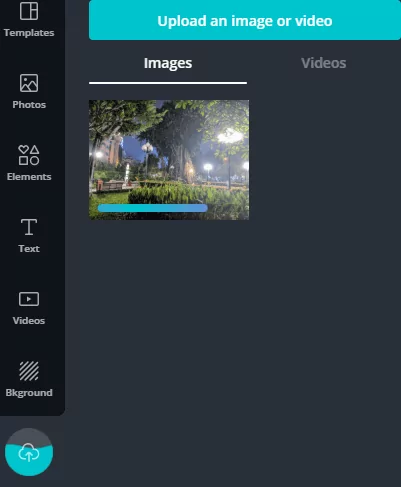
Khi tải tệp lên, bạn sẽ thấy hình thu nhỏ của từng tệp trong bảng tải lên. Sau đó, bạn có thể nhấp và kéo những hình thu nhỏ đó vào khung vẽ trống của mình. Sau khi thêm, bạn có thể nhấp và kéo để điều chỉnh kích thước.
Hãy nhớ rằng độ phân giải mặc định cho hình nền là 1920×1080 cho máy tính để bàn và 1080×1920 cho điện thoại thông minh, vì vậy bạn có thể muốn chọn ảnh phù hợp với các độ phân giải đó.
Nếu bạn cần hình nền ở độ phân giải khác, chỉ cần nhấp vào Thay đổi kích thước nút ở trên cùng và sau đó Thứ nguyên tùy chỉnh. Nhập kích thước bạn muốn và sau đó nhấp vào Thay đổi kích thước hoặc Sao chép & Thay đổi kích thước.
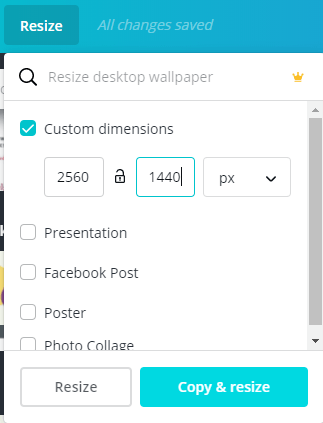
Để tìm lại các mẫu hình nền, bạn chỉ cần tìm kiếm hình nền trong hộp tìm kiếm.
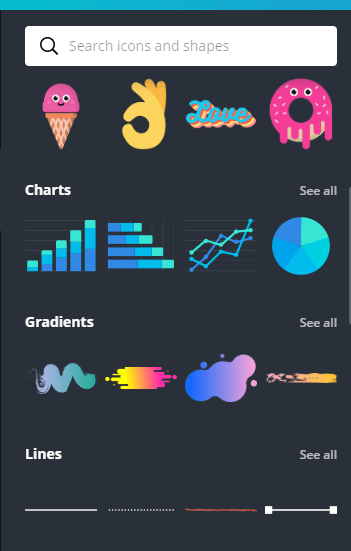
Sau này, đã đến lúc thêm chi tiết hơn vào hình nền của bạn. Nếu bạn muốn thêm hình dạng, đường kẻ hoặc đồ họa khác, hãy bắt đầu bằng elements chuyển hướng. Bạn có thể cuộn qua từng danh mục hoặc sử dụng thanh tìm kiếm để tìm cụ thể elements.
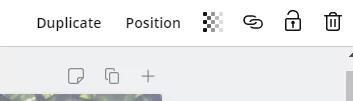
Nhấp chuột vào bất kỳ elements sẽ thêm nó vào hình ảnh của bạn. Khi bạn thêm elements và hình ảnh, hãy chú ý đến thanh ở trên cùng. Bạn có thể sử dụng điều đó để xóa, đặt lại vị trí, thêm độ trong suốt, sao chép hoặc khóa elements vào vị trí.

Khi bạn thêm nhiều hơn elements, chú ý đến các đường màu hồng. Chúng được sử dụng để giúp bạn sắp xếp mọi phần tử với nhau. Khi một phần tử đã được xếp hàng, nó sẽ khóa vào đúng vị trí một chút để giúp bạn đặt mọi thứ vào đúng vị trí.
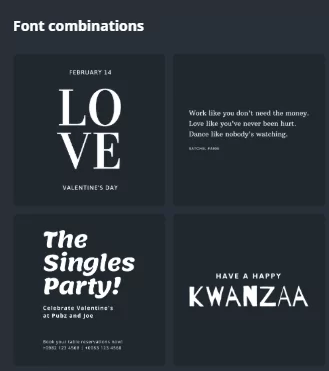
Văn bản là một công cụ khác mà bạn sẽ muốn thành thạo. Bạn có thể chọn thêm văn bản làm tiêu đề, tiêu đề phụ hoặc nội dung văn bản hoặc bạn có thể chọn kết hợp phông chữ.
Với sự kết hợp phông chữ, về cơ bản bạn đang thêm một mẫu phông chữ phù hợp với thiết kế được hiển thị trong hình thu nhỏ. Có hàng tá mẫu phông chữ, vì vậy bạn có thể trở nên thực sự ưa thích mà không tốn nhiều công sức.
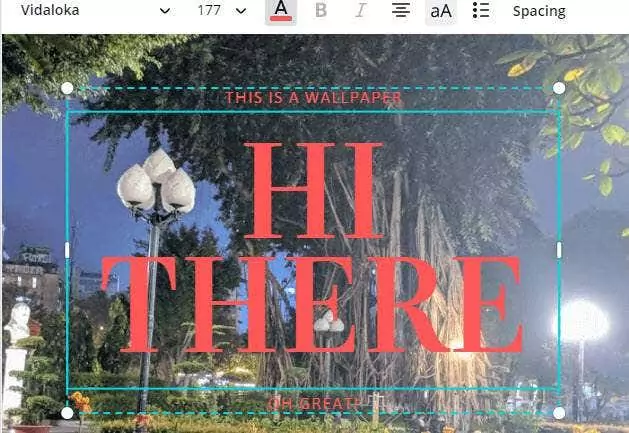
Khi thêm mẫu, bạn có thể sử dụng các công cụ ở trên cùng để chỉnh sửa phông chữ, màu phông chữ và kích thước phông chữ. Nếu không tìm được mẫu phông chữ mình thích, bạn vẫn có thể thực hiện thủ công với các tùy chọn tiêu đề phụ, tiêu đề và nội dung văn bản.
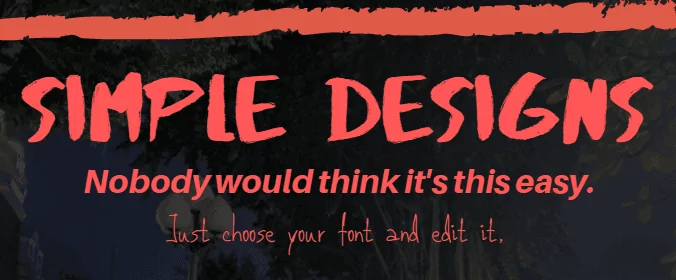
Bằng cách sử dụng các công cụ văn bản ở đầu trang, bạn có thể dễ dàng tạo ra những thiết kế đẹp cho hình nền của mình. Khi bạn đã hoàn thành thiết kế của mình, đã đến lúc tải xuống và thêm nó vào thiết bị của bạn.
Nhấn vào Tải xuống ở trên cùng bên phải, sau đó nhấp lại vào tải xuống trên menu thả xuống.
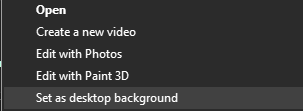
Nếu bạn đang dùng Windows, bạn có thể nhấp chuột phải vào tệp bạn đã tải xuống và nhấp vào Cài làm màn hình nền desktop. Trên máy Mac, bạn có thể nhấp chuột phải vào ảnh trong ứng dụng Ảnh, nhấp vào Chia sẻsau đó nhấn vào Đặt ảnh màn hình.
Đối với Android và iOS, trước tiên bạn phải chuyển tệp sang điện thoại thông minh của mình, sau đó đặt tệp đó làm hình nền màn hình hoặc màn hình khóa trong menu cài đặt. Nếu tại bất kỳ thời điểm nào bạn muốn điều chỉnh, Canva sẽ tự động lưu thiết kế của bạn để bạn có thể quay lại và thực hiện điều chỉnh, sau đó tải xuống lại.
